So konvertieren Sie DAT-Dateien in Excel
- 藏色散人Original
- 2019-06-28 11:30:1369386Durchsuche

So konvertieren Sie DAT-Dateien in Excel:
1. Der erste Schritt besteht darin, Excel zu öffnen und auf zu klicken Klicken Sie in der Symbolleiste auf die Option „Daten“ und dann auf die Option „Aus Text“.
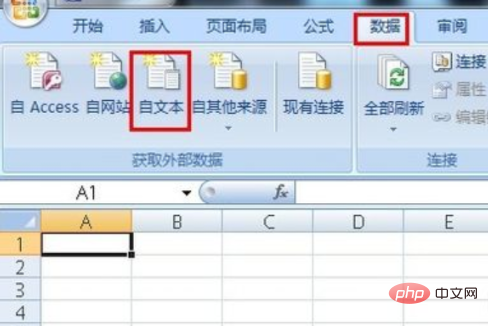
2. Wählen Sie aus der Datei die zu verarbeitende DAT-Datei aus und klicken Sie mit der Maus, um die entsprechende Frage auszuwählen.
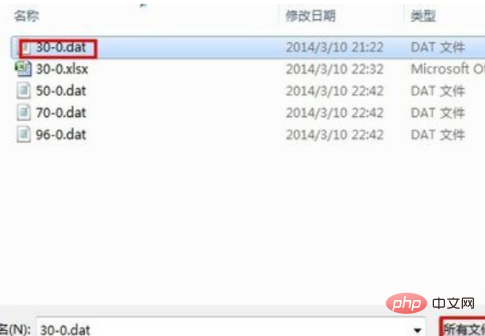
3. Dann erscheint eine Seite. Wählen Sie das Trennzeichen aus und klicken Sie darauf.
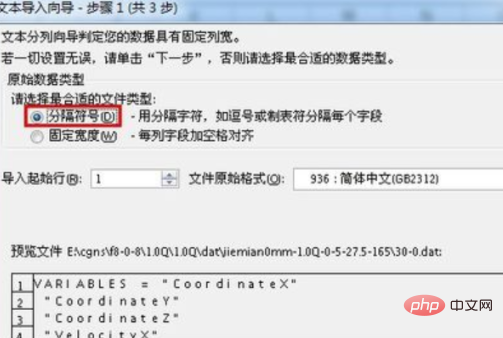
4. Wählen Sie im Allgemeinen Leerzeichen und das Abstandssymbol zwischen Texten in der zu verarbeitenden Datei aus. Die Daten oder der Text zwischen doppelten Anführungszeichen können als einzelne Daten ausgegeben werden.
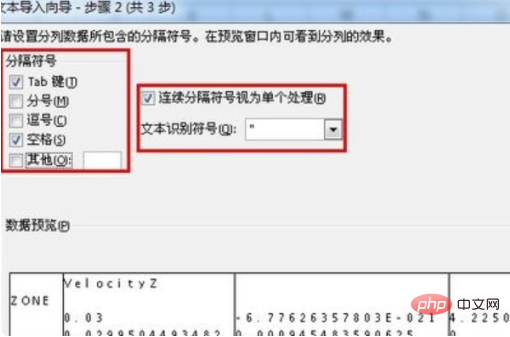
5. Wählen Sie im Allgemeinen „Normal“ aus. Klicken Sie abschließend auf „Fertig stellen“ und wählen Sie die aktuelle oder neue Datentabelle aus.
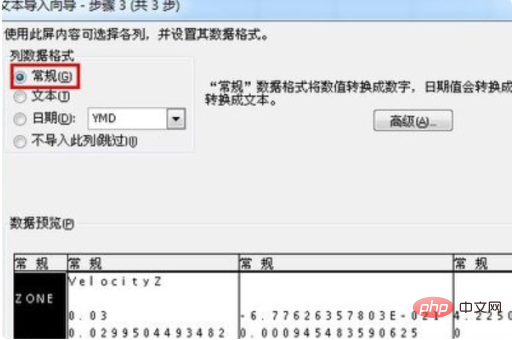
Weitere technische Artikel zu Excel finden Sie in der Spalte Excel Basic Tutorial.
Das obige ist der detaillierte Inhalt vonSo konvertieren Sie DAT-Dateien in Excel. Für weitere Informationen folgen Sie bitte anderen verwandten Artikeln auf der PHP chinesischen Website!

